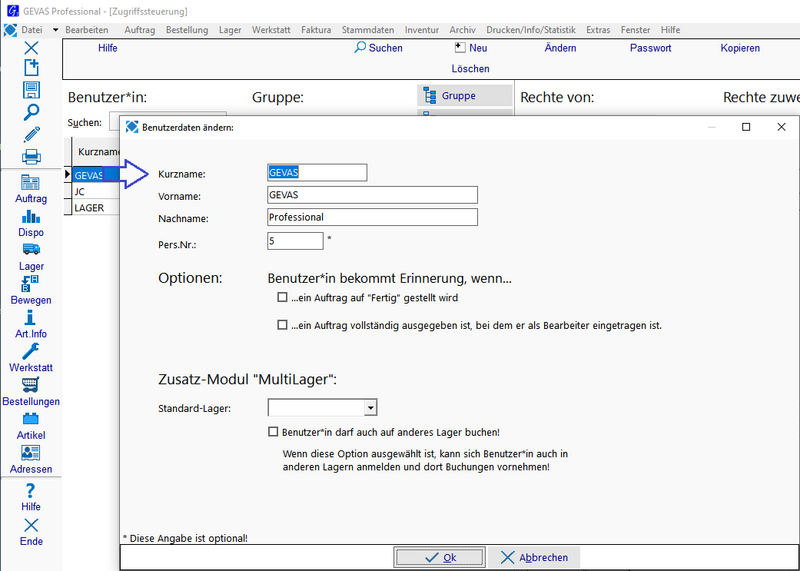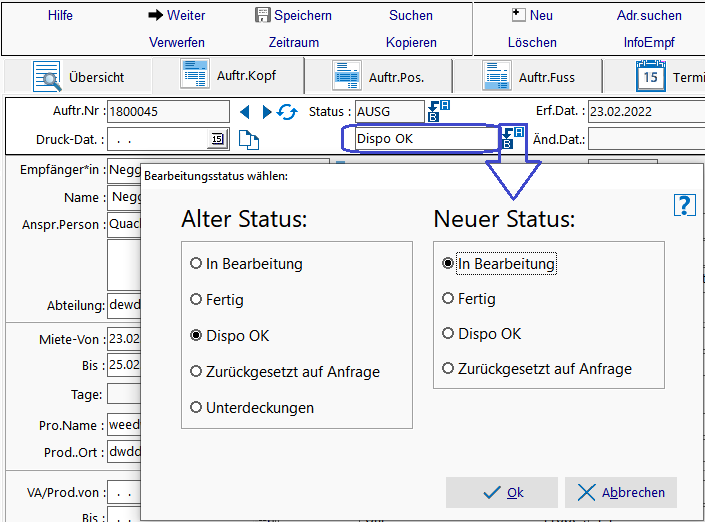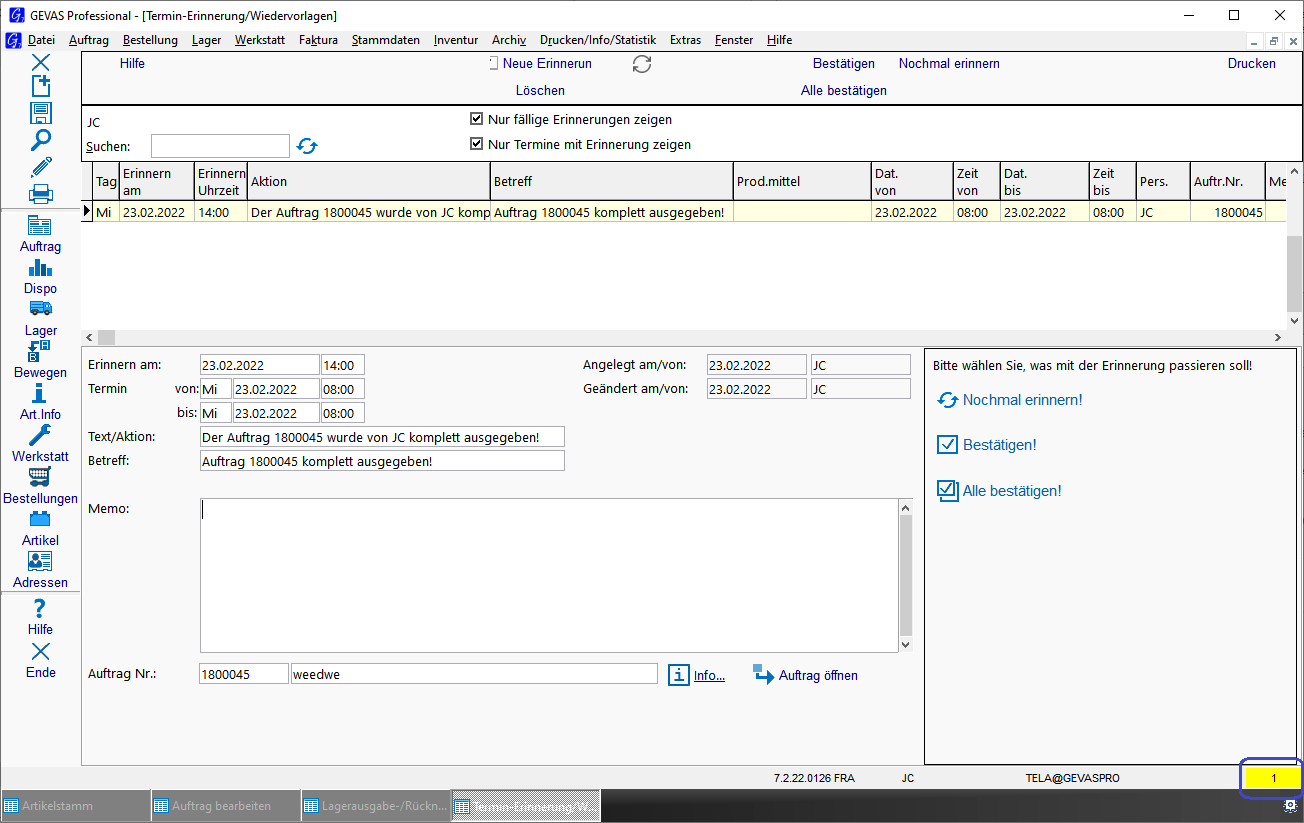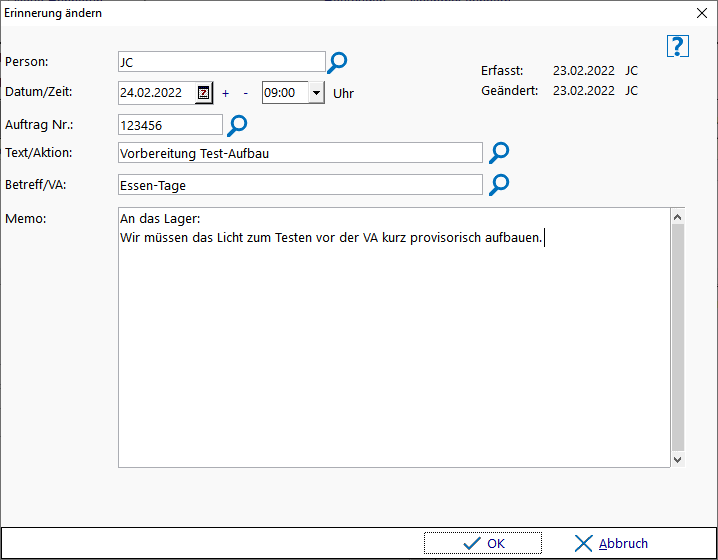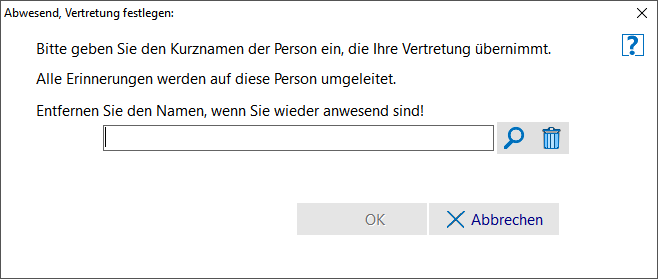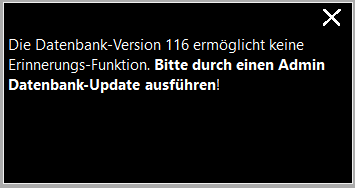GEVAS-Professional Erinnerungen: Unterschied zwischen den Versionen
(→Anzeige Erinnerungen) |
K (→Vertretung, Abwesenheit) |
||
| (3 dazwischenliegende Versionen desselben Benutzers werden nicht angezeigt) | |||
| Zeile 44: | Zeile 44: | ||
Wenn es mind. eine Erinnerung gibt, wird rechts unten ein gelbes Rechtseck angezeigt. Im Rechteck steht die Anzahl der fälligen Erinnerungen für den jeweiligen User. | Wenn es mind. eine Erinnerung gibt, wird rechts unten ein gelbes Rechtseck angezeigt. Im Rechteck steht die Anzahl der fälligen Erinnerungen für den jeweiligen User. | ||
| + | |||
| + | Ausserdem wird ein kleines Hinweisfenster rechts unten eingeblendet und der Hinweis wird akustisch angesagt. | ||
| + | * Die akustische Ansage kann man im Benutzerprofil ein-/ausschalten. | ||
Über einen Doppelklick darauf kommt man in das Erinnerungsfenster: | Über einen Doppelklick darauf kommt man in das Erinnerungsfenster: | ||
| Zeile 73: | Zeile 76: | ||
Wenn sich eine ausgewählte Erinnerung auf einen Auftrag bezieht, kann man diesen über den Button "Auftrag öffnen" schnell und einfach in [[GEVAS-Professional]] öffnen! | Wenn sich eine ausgewählte Erinnerung auf einen Auftrag bezieht, kann man diesen über den Button "Auftrag öffnen" schnell und einfach in [[GEVAS-Professional]] öffnen! | ||
| + | |||
| + | |||
| + | == Vertretung, Abwesenheit == | ||
| + | |||
| + | Wenn eine Person längere Zeit abwesend ist, kann sie keine Erinnerung bekommen, diese läuft also ins Leere. | ||
| + | |||
| + | Um das zu verhindern, kann man eine andere Person als Vertretung festlegen. Danach bekommt diese Person die Erinnerungen, die eigentlich für die abwesende Person gedacht war! | ||
| + | |||
| + | Um eine Vertretung festzulegen, klickt man auf "Datei ⇒ Abwesend, Vertretung": | ||
| + | |||
| + | [[Datei:GProErinnerungVertretung.png]] | ||
| + | |||
| + | == Technischer Hinweis == | ||
| + | |||
| + | Die Datenbank muss die Version 120 oder höher haben! Wenn nicht, wird dieser Hinweis beim Starten des Programms angezeigt: | ||
| + | |||
| + | [[Datei:GProHinweisDBVersion.png]] | ||
| + | |||
| + | |||
== Links == | == Links == | ||
Aktuelle Version vom 24. Februar 2022, 13:01 Uhr
Inhaltsverzeichnis
1 Allgemeines
Mit den GEVAS-Professional Erinnerungen kann man manuelle oder automatische Erinnerungen an Benutzer*innen des System erstellen. Automatische Erinnerungen können sein:
- Bestimmte Benutzer*innen bekommen eine Erinnerung, wenn der Bearbeitungsstatus eines Auftrag auf "Fertig" gestellt wird.
- Auftragsbearbeiter*innen bekommen eine Erinnerung, wenn der Auftrag vollständig ausgegeben wurde.
- Hinweis
- Diese Funktionen sind ab dem Release 220224 verfügbar.
2 Einrichten des Systems
Man muss keinen Programmparameter einschalten. Es genügt, die entsprechenden Optionen bei den Benutzern*innen einzuschalten.
2.1 Benutzer-Optionen
Als Admin kann man unter "Datei ⇒ Admin-Optionen ⇒ Benutzerverwaltung, Zugriffssteuerung" die Optionen für Benutzer*innen festlegen:
Wenn kein User eine der Erinnerungs-Optionen hat, ist die Funktion ausgeschaltet.
Hier kann man also festlegen, ob und wenn ja welche Erinnerungen ein User bekommen soll.
- Benutzer*in bekommt Erinnerung, wenn...
2.1.1 ...ein Auftrag auf "Fertig" gestellt wird:
- Beispiel: Ein Sachbearbeiter erfasst einen Auftrag über mehrere Tage.
Der Bearbeitungsstatus des Auftrag steht dabei auf:
Wenn die Bearbeitung des Auftrag beendet wist, wird der Bearbeitungsstatus auf "Fertig" gestellt. Damit bekommt der/die User mit der entsprechenden Option eine Erimnnerung.
2.1.2 ...ein Auftrag vollständig ausgegeben ist, bei dem er als Bearbeiter eingetragen ist.
- Das ist z.B. dann hilfreich, wenn Büro und Lager weit auseinander liegen. Der Auftragsbearbeiter wird somit automatisch darüber informiert, dass sein Auftrag fertig zur Abholung ist.
3 Anzeige Erinnerungen
Wenn es mind. eine Erinnerung gibt, wird rechts unten ein gelbes Rechtseck angezeigt. Im Rechteck steht die Anzahl der fälligen Erinnerungen für den jeweiligen User.
Ausserdem wird ein kleines Hinweisfenster rechts unten eingeblendet und der Hinweis wird akustisch angesagt.
- Die akustische Ansage kann man im Benutzerprofil ein-/ausschalten.
Über einen Doppelklick darauf kommt man in das Erinnerungsfenster:
Sie haben nun zwei Optionen, wie Sie mit der Wiedervorlage umgehen wollen:
- Klicken Sie auf Nochmal erinnern, wenn Sie sich zu einem späteren Zeitpunkt erinnern lassen wollen. Sie können dann ein neues Datum und eine neue Uhrzeit für die Wiedervorlage eingeben.
- Klicken Sie auf Bestätigen!, wenn Sie die Wiedervorlage beenden wollen.
Wenn Sie eine Wiedervorlage bearbeiten wollen, klicken Sie auf F2 Bearbeiten.
Wenn Sie alle angezeigten Wiedervorlagen bestätigen wollen, so klicken Sie auf Alle bestätigen!.
3.1 Neue Erinnerung anlegen
Sie können auch für sich selbst oder eine andere Person eine neue Erinnerung anlegen. Klicken Sie dazu auf den Button Neue Erinnerung und geben die gewünschten Daten ein:
3.2 Auftrag öffnen
Wenn sich eine ausgewählte Erinnerung auf einen Auftrag bezieht, kann man diesen über den Button "Auftrag öffnen" schnell und einfach in GEVAS-Professional öffnen!
4 Vertretung, Abwesenheit
Wenn eine Person längere Zeit abwesend ist, kann sie keine Erinnerung bekommen, diese läuft also ins Leere.
Um das zu verhindern, kann man eine andere Person als Vertretung festlegen. Danach bekommt diese Person die Erinnerungen, die eigentlich für die abwesende Person gedacht war!
Um eine Vertretung festzulegen, klickt man auf "Datei ⇒ Abwesend, Vertretung":
5 Technischer Hinweis
Die Datenbank muss die Version 120 oder höher haben! Wenn nicht, wird dieser Hinweis beim Starten des Programms angezeigt: